Для Вас доступно понад 150 ліцензійних TV каналів в цифровій якості різноманітної тематики.













































































OTT IP телебачення надається спільно з ТОВ «СТАР ТЕЛЕКОМПАНІ».
Перегляд телеканалів доступний як з комп'ютерів так і з інших пристроїв, включаючи SMART телевізори, планшети...
OTT IP телебачення надається спільно з ТОВ «СТАР ТЕЛЕКОМПАНІ».
Інструкція для установки додатку SS-IPTV
Переглядати телеканали послуги «Інтерактивне телебачення» на своєму телевізорі ви можете за допомогою програми, що підтримує функцію «IPTV». Для більш зручного налаштування та перегляду рекомендуємо встановлювати додатки SmartUP TV або SS-IPTV.
-
Для того щоб встановити SS-IPTV на свій телевізор перейдіть в режим "Smart", натиснувши відповідну кнопку на пульті дистанційного керування.

-
Увійдіть в "LG Smart World"
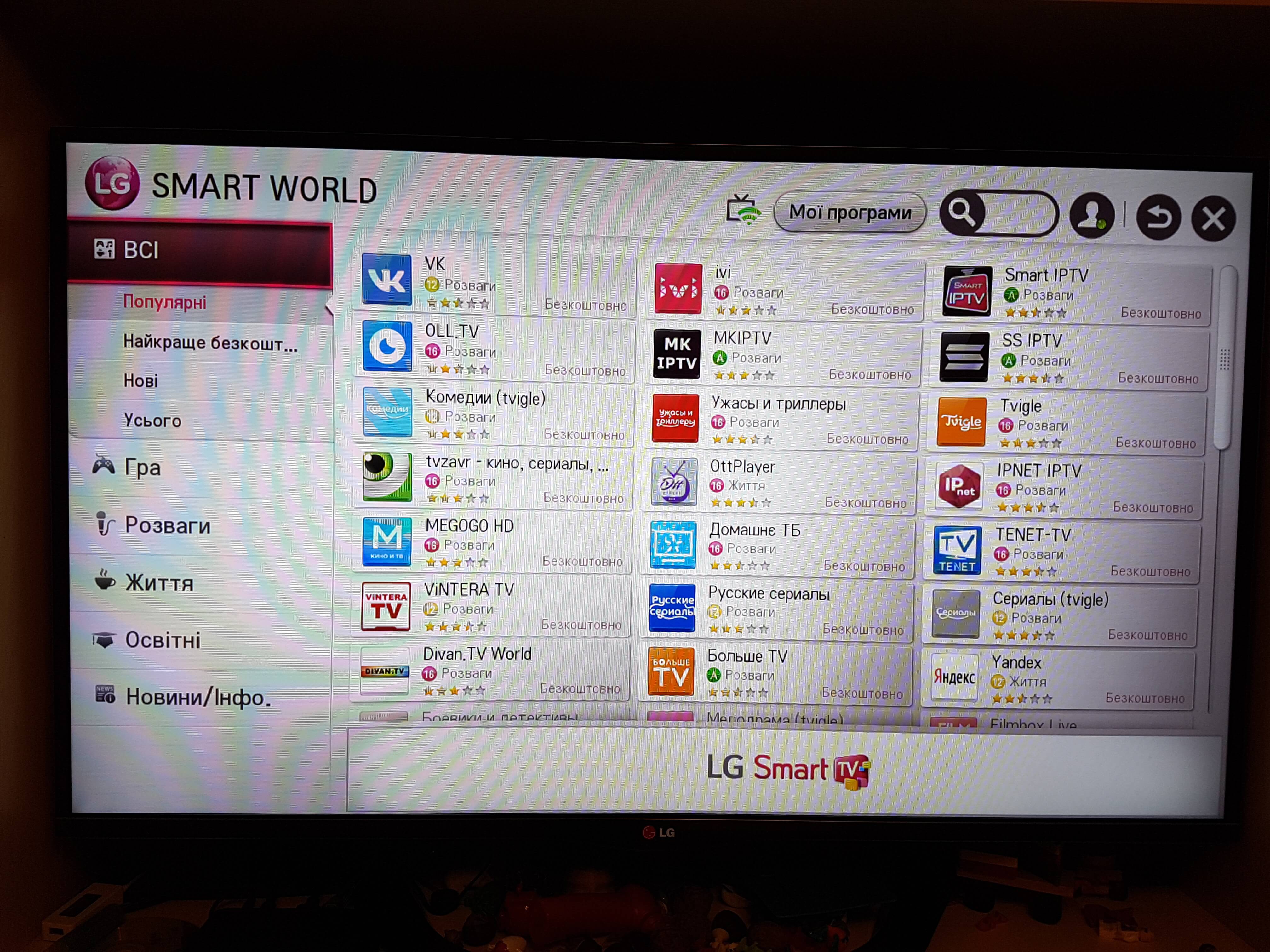
-
Використовуючи функцію пошуку, введіть в пошуковий рядок "ssiptv"
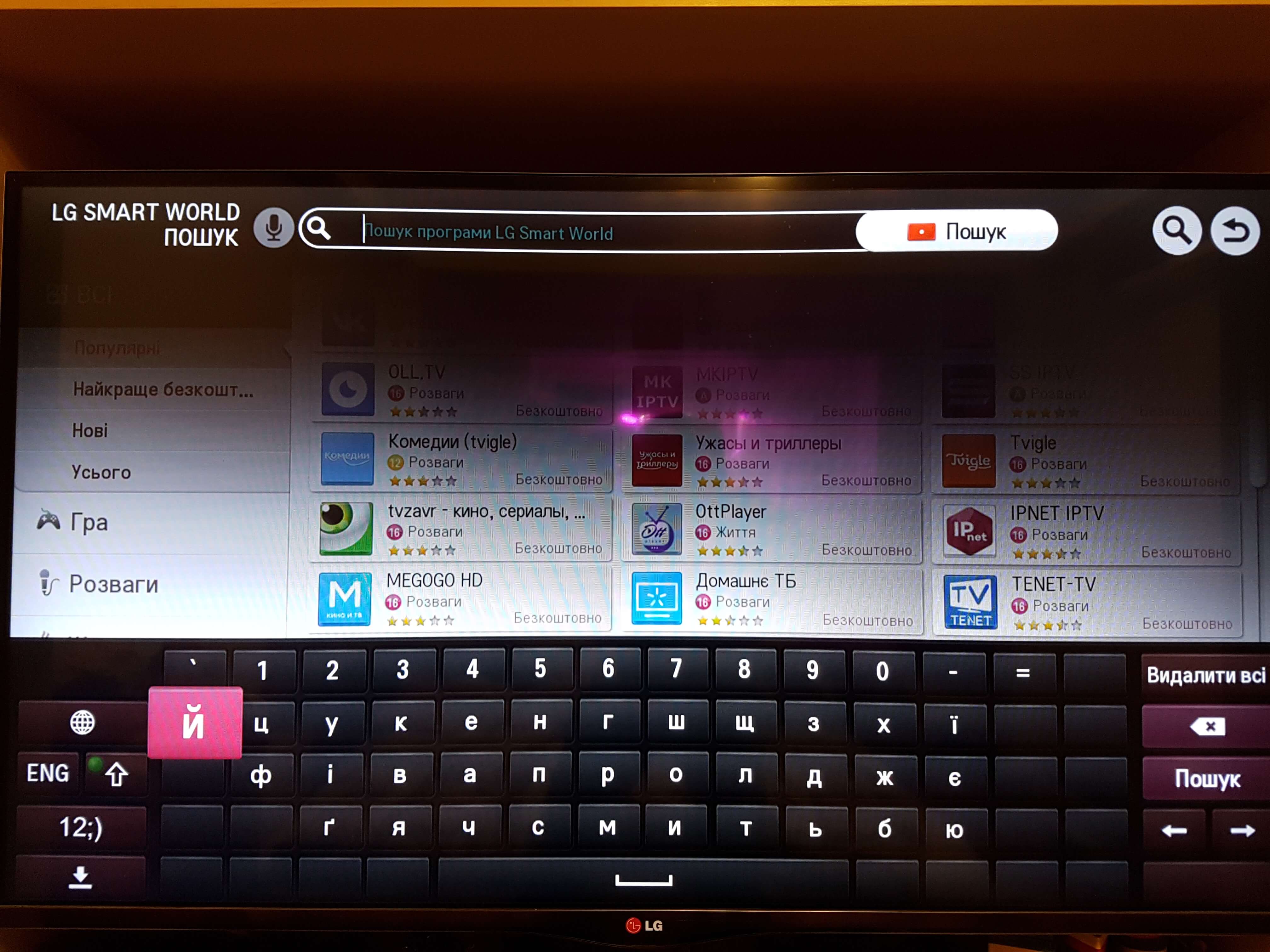
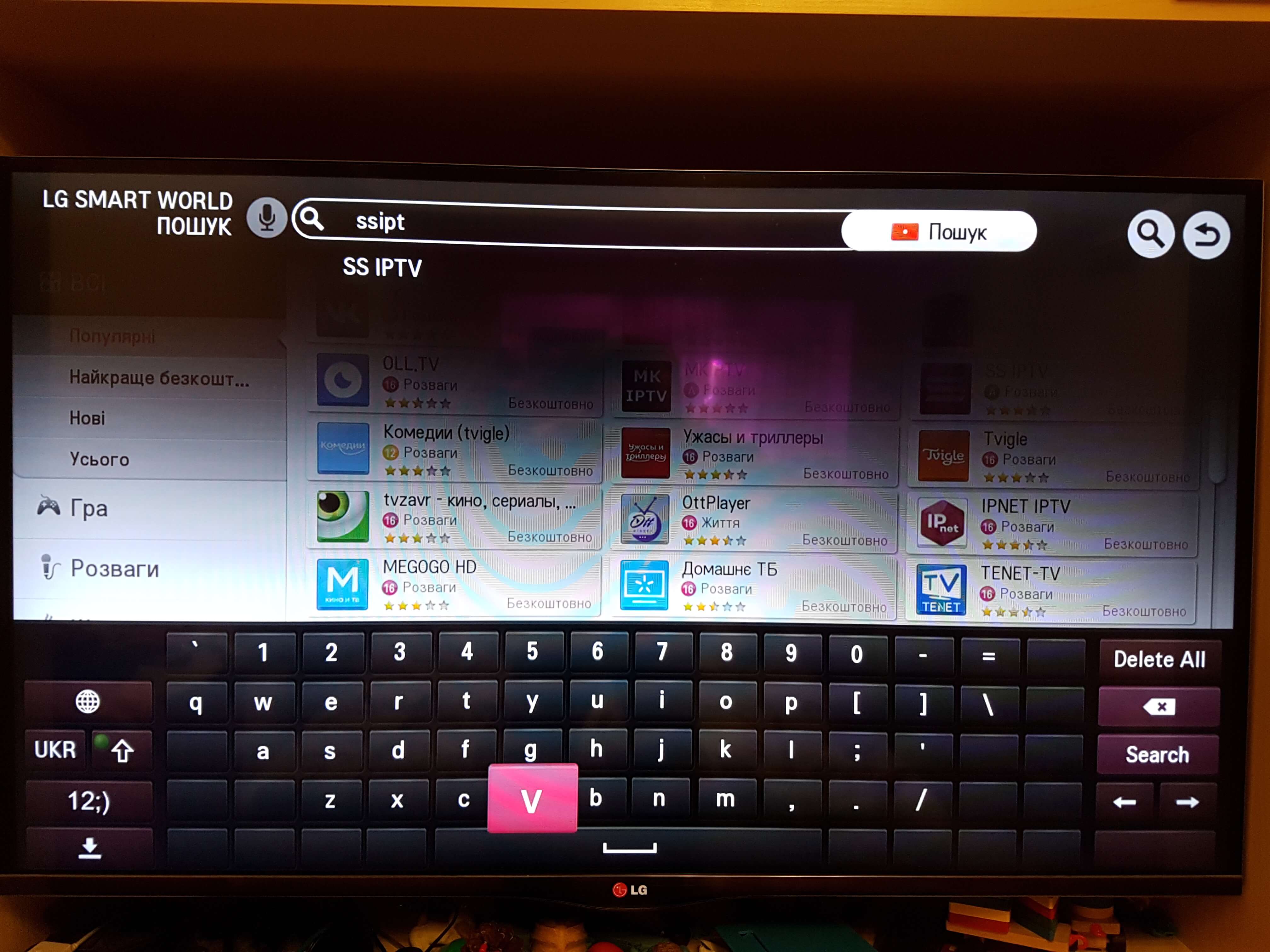
-
В результатах пошуку оберіть додаток «SS IPTV» і, натиснувши кнопку "Встановити", розпочніть процес встановлення програми на ваш телевізор
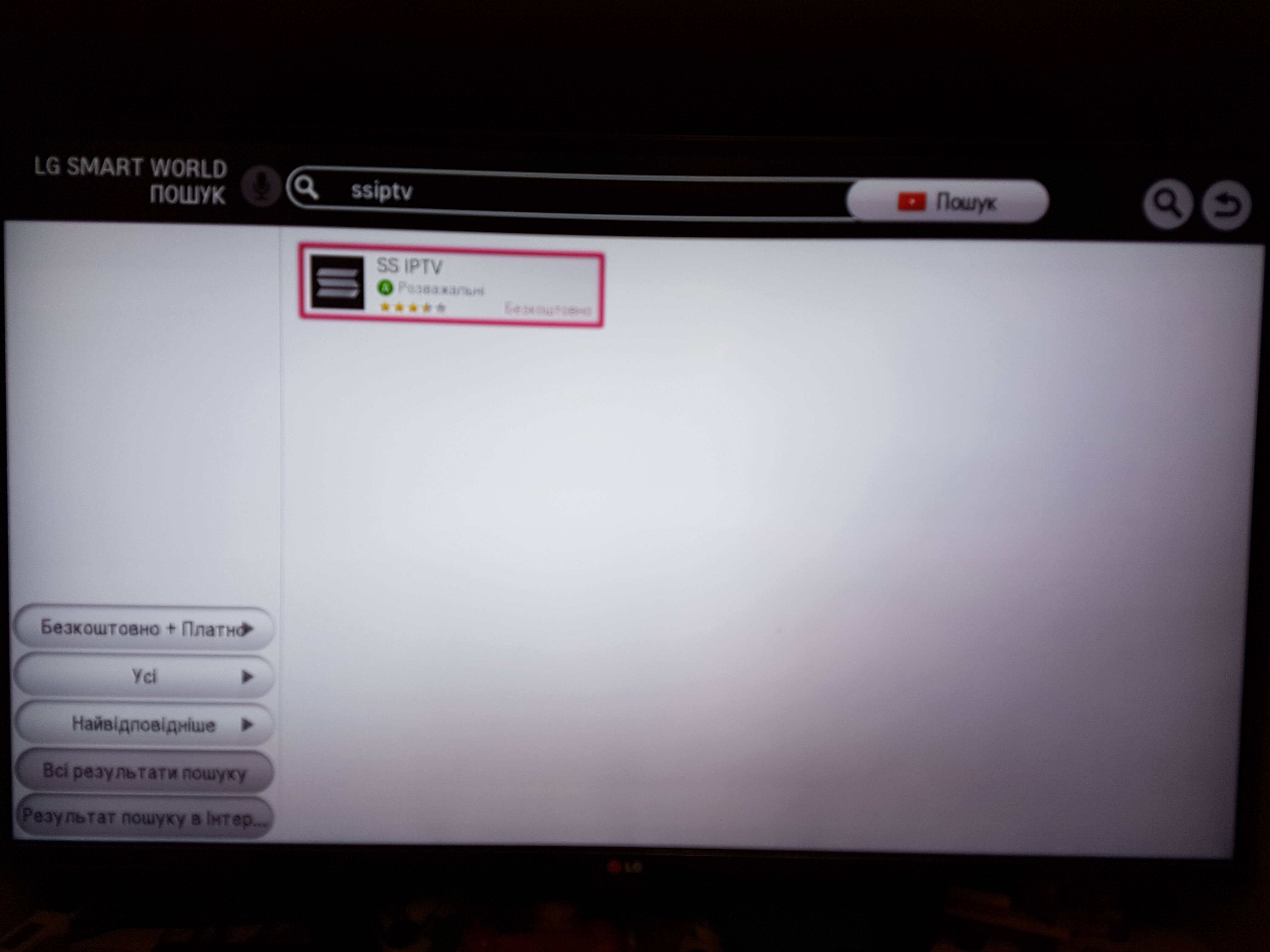
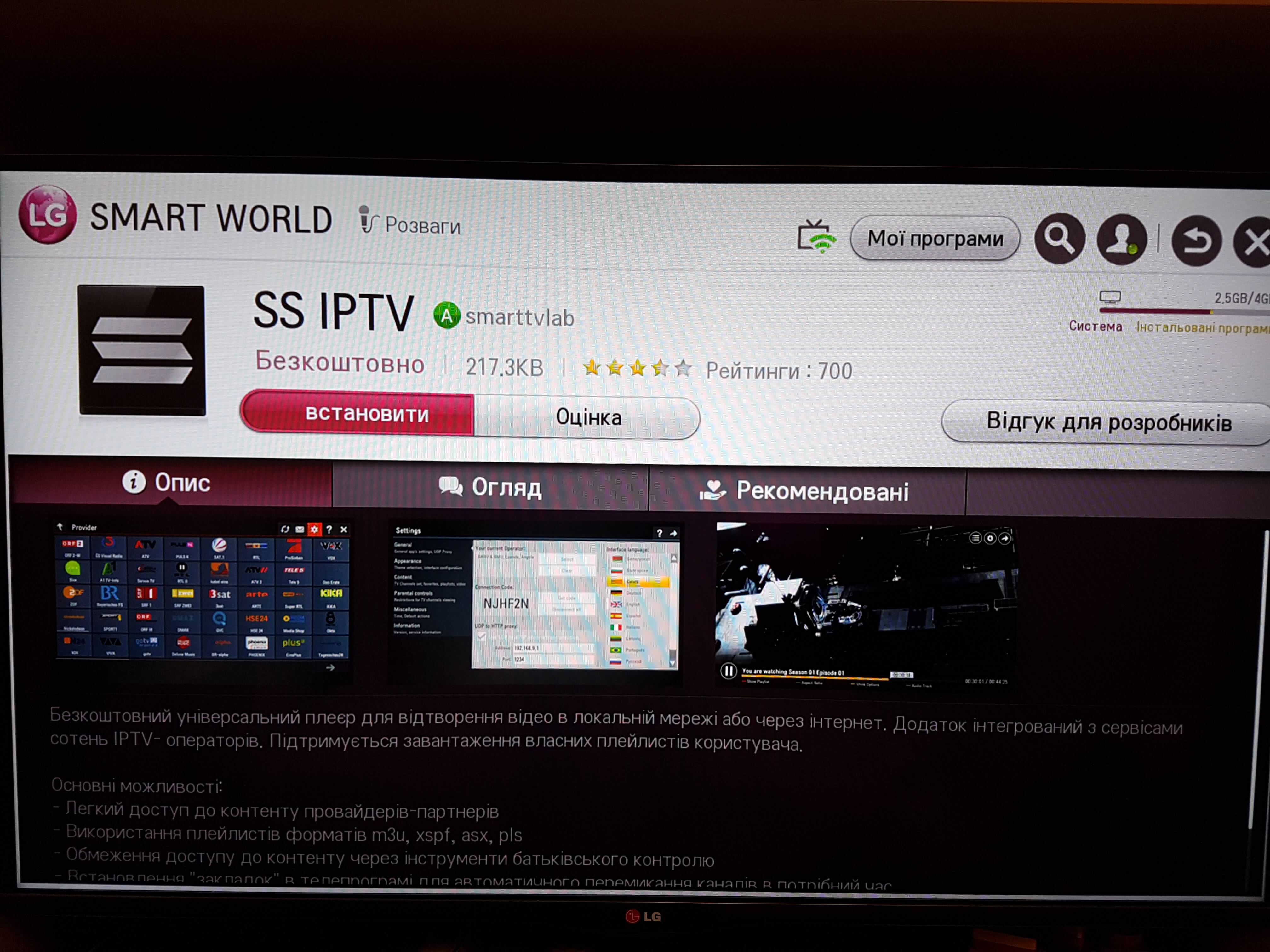
-
Надайте SS-IPTV доступ до мережі інтернет. Для цього натисніть кнопку "ОК", підтвердивши відповідний запит.
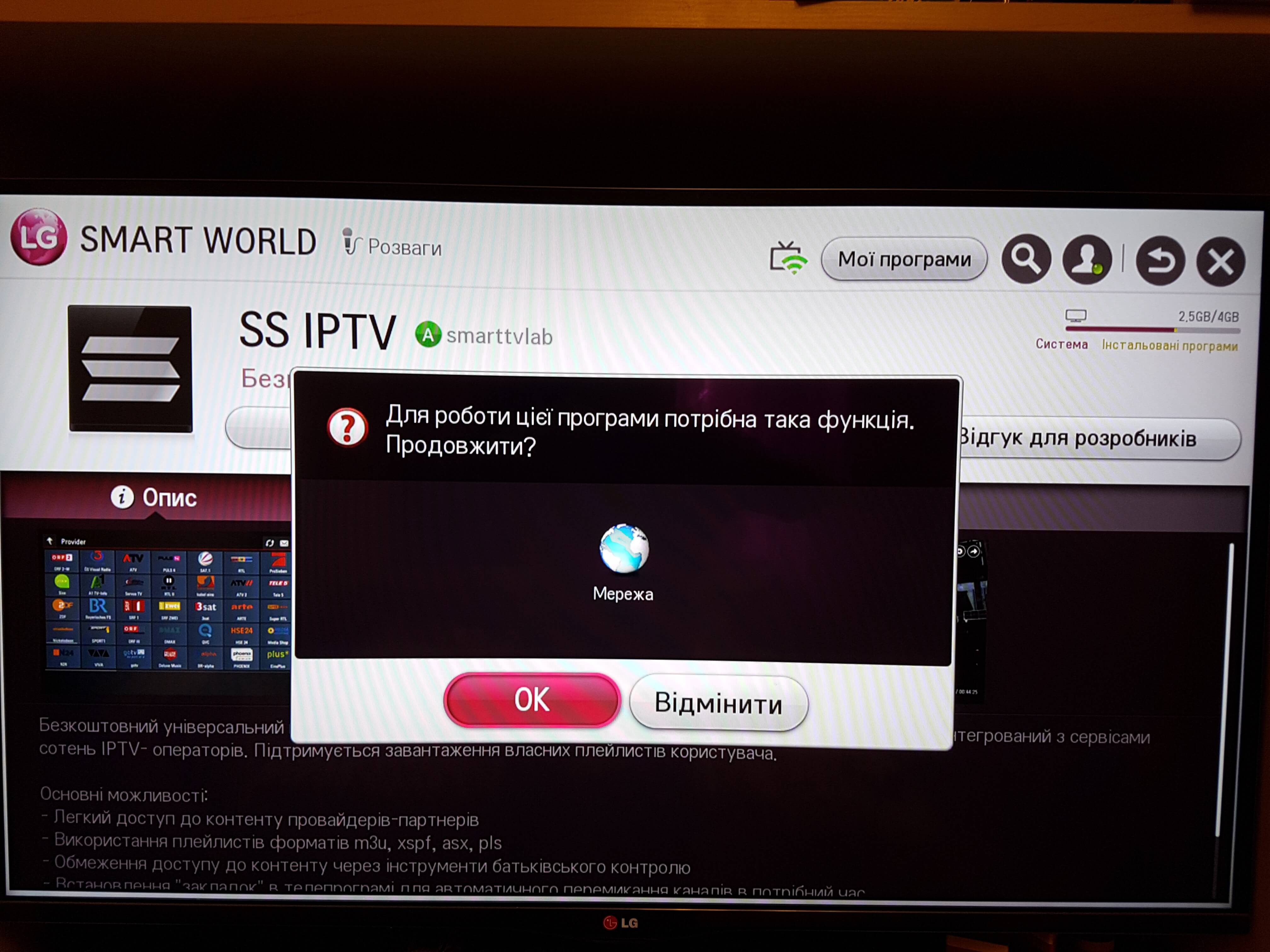
-
Запустіть програму та прийміть ліцензійну угоду, натиснувши кнопку «Згоден». Це завершить процес установки SS-IPTV
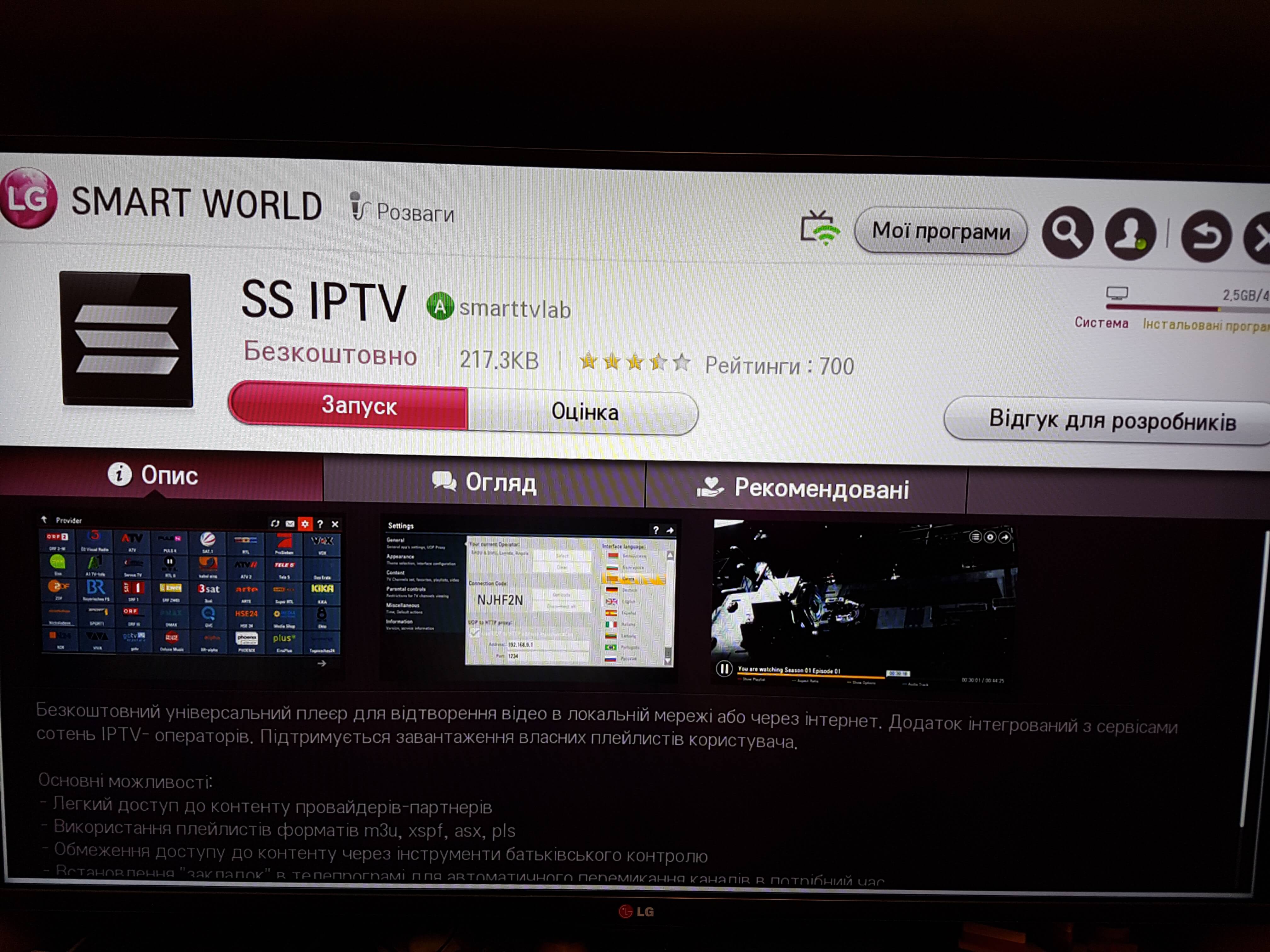
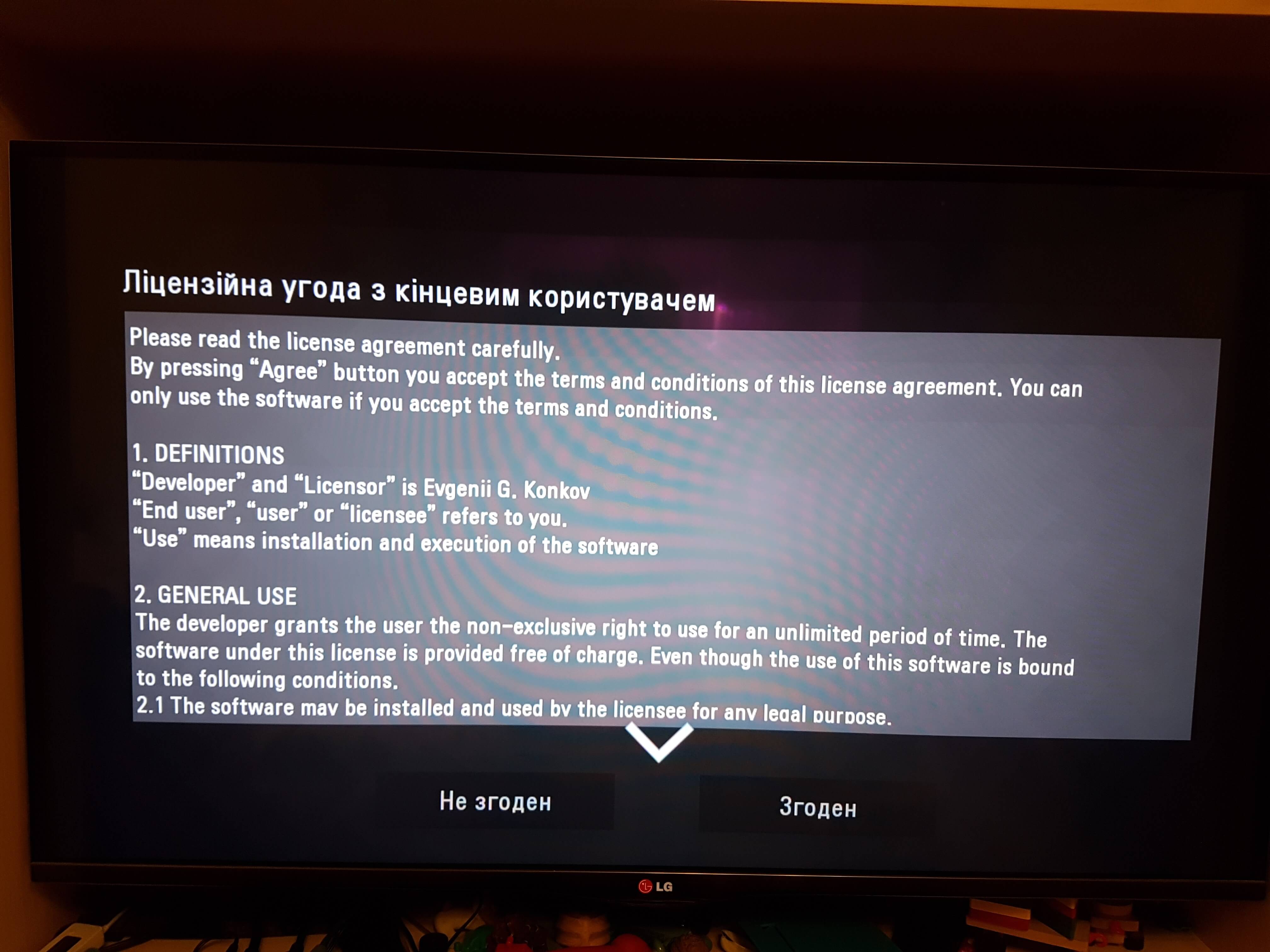
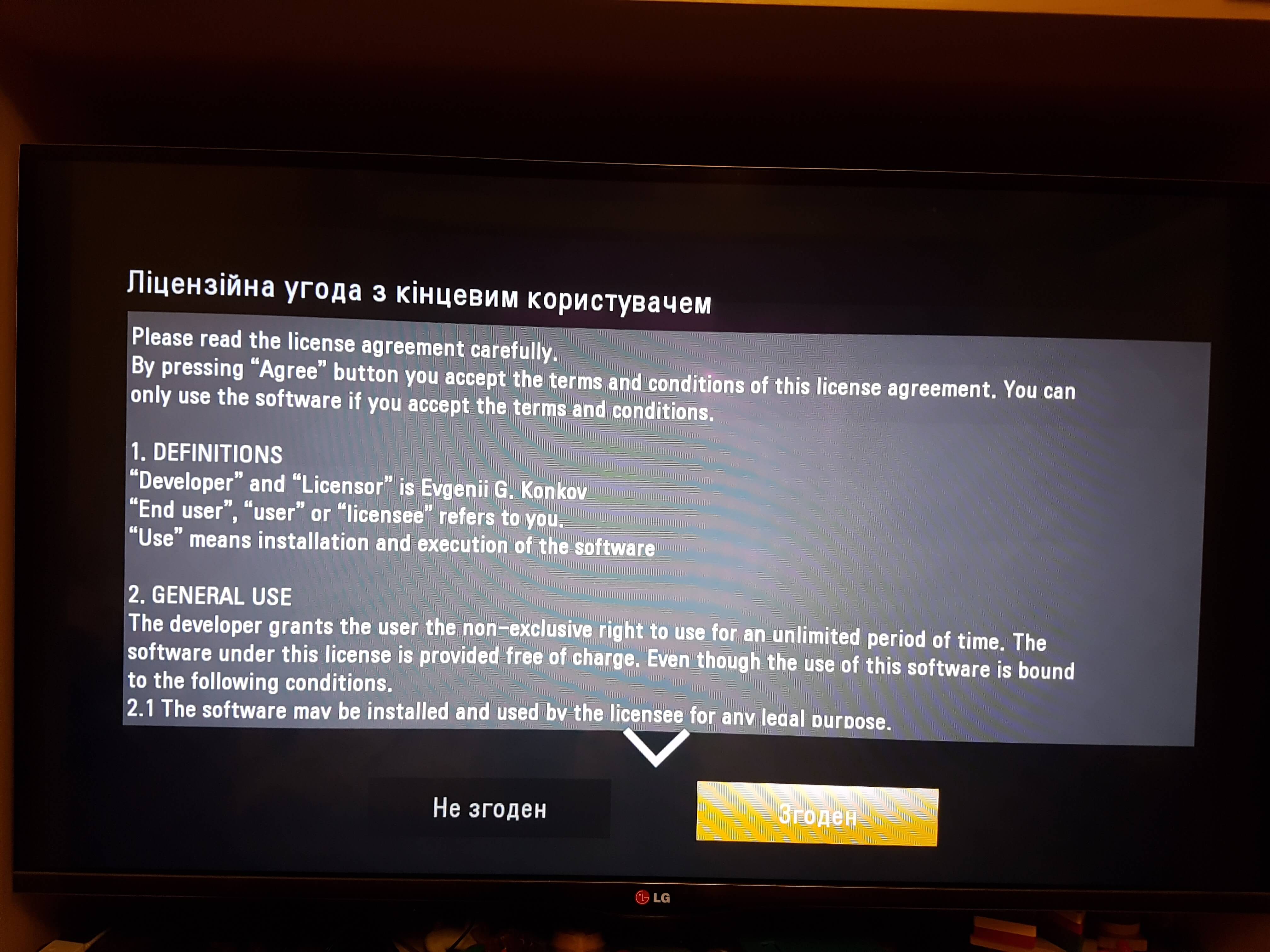
-
Список доступних телеканалів автоматично з’явиться в меню додатка.
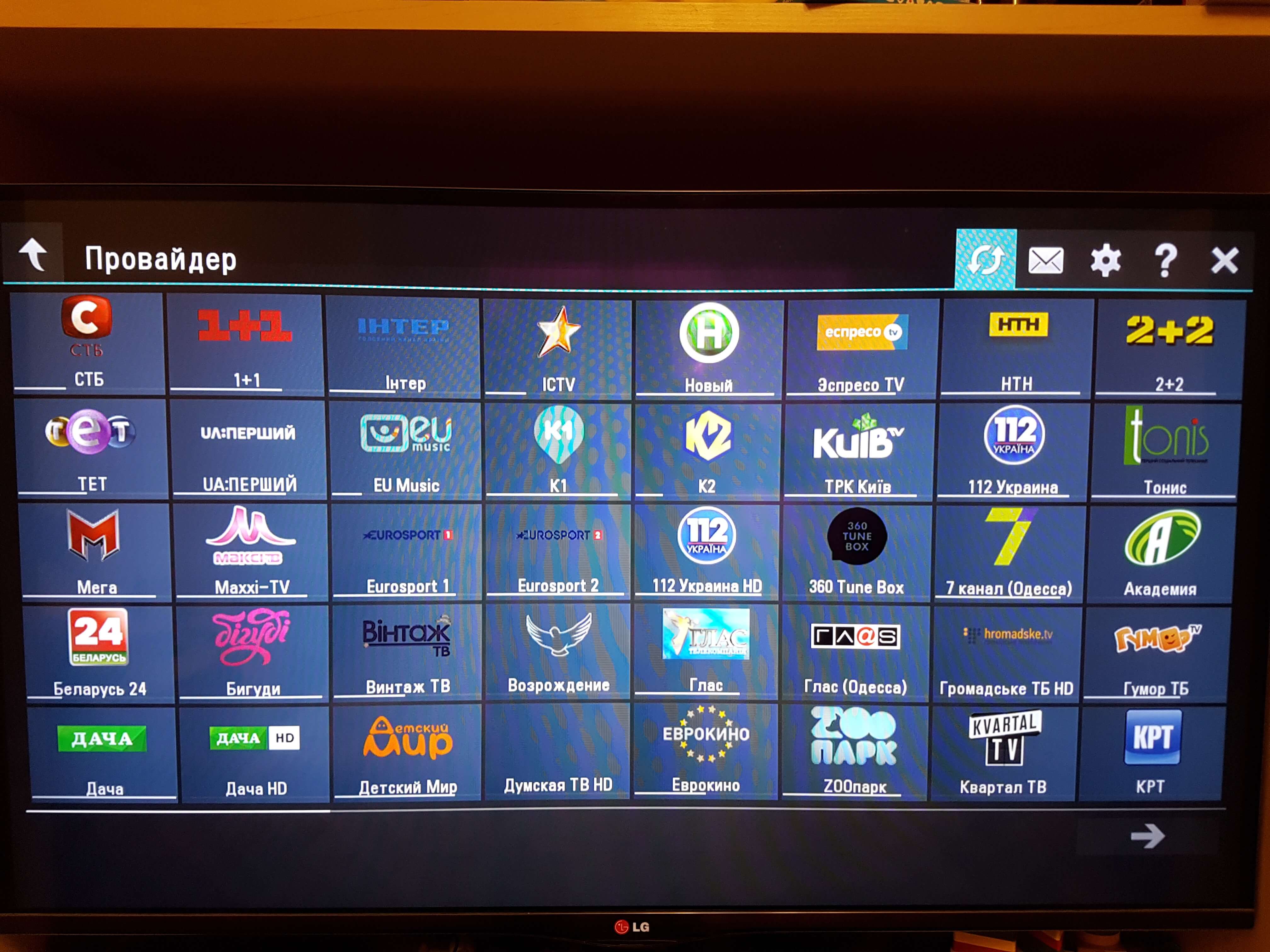
-
В подальшому для перегляду телебачення буде достатньо лише запустити SS-IPTV із меню Smart вашого телевізора.
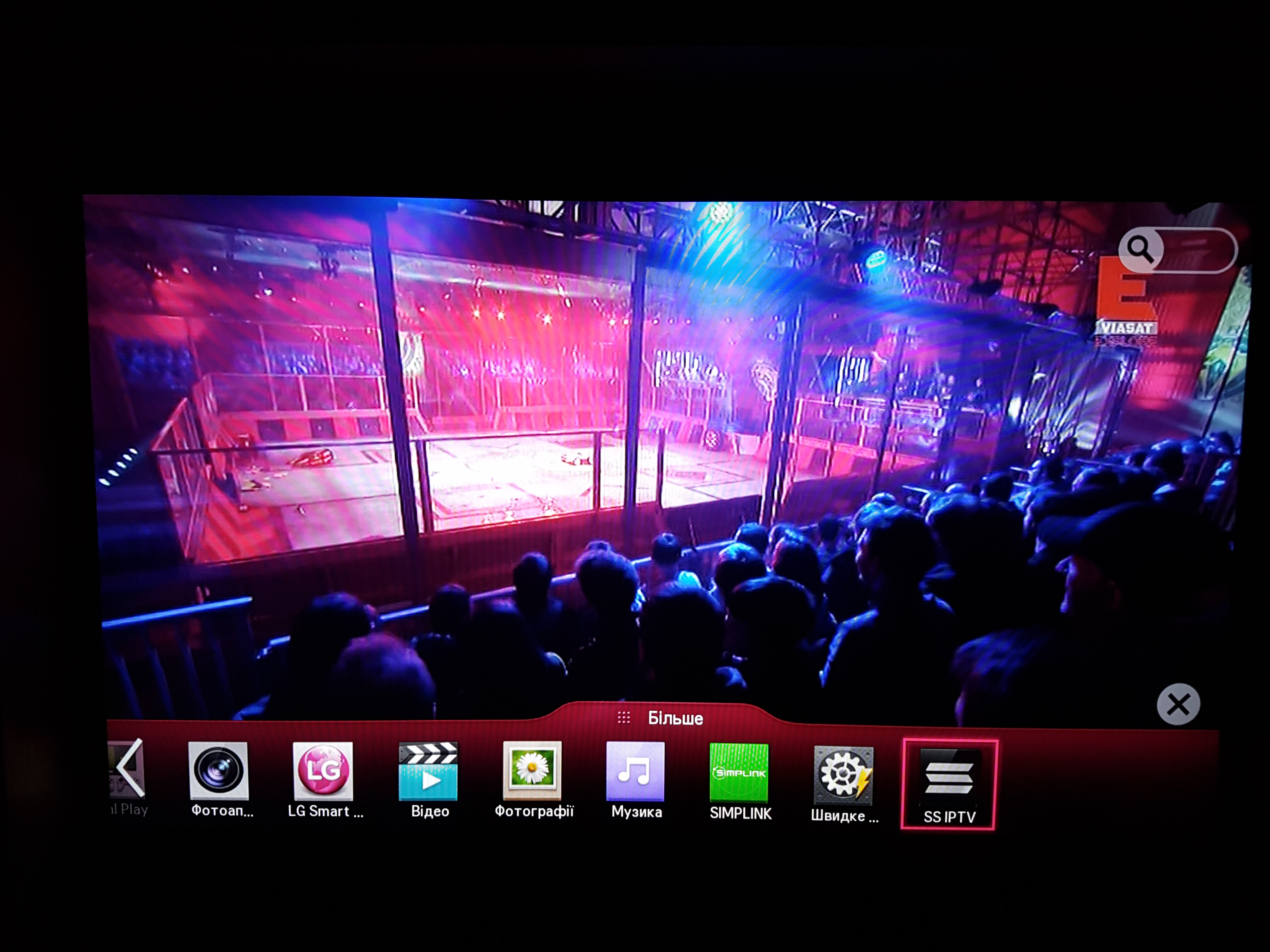
OTT IP телебачення надається спільно з ТОВ «СТАР ТЕЛЕКОМПАНІ».
OTT IP телебачення надається спільно з ТОВ «СТАР ТЕЛЕКОМПАНІ».
Для того, щоб додати застосунки для перегляду телепрограм на своєму телевізорі Samsung скористайтеся наступними інструкціями:
Переглядати телеканали послуги «Інтерактивне телебачення» на своєму телевізорі ви можете за допомогою програми, що підтримує функцію «IPTV». Для більш зручного налаштування та перегляду рекомендуємо наступні застосунки - Smartup (IPTVPortal, Smartstb), SS-IPTV, OttPlayer
- Натисніть кнопку Internet@TV на пульті телевізора
- Знайдіть і відкрийте Settings (Налаштування) меню
- Створіть нового користувача
- Виберіть тип користувача "develop"
- Встановіть ПІН код "PIN code"
- Увійдіть в Internet@TV
- Натисніть на червону кнопку A для входу
- Виберіть користувача develop, внесіть PIN Code з попереднього кроку
- Натисніть кнопку ОК
- Увійдіть під develop
- Відкрийте меню Settings widget
- Виберіть опцію Developer
- Виберіть IP Address setup
- Введіть наступну IP адресу - 193.27.209.30
- Увійдіть під develop
- Відкрийте меню Settings widget
- Виберіть опцію Developer
- Виберіть Synchronize user applications
- Здійсніть підтвердження свого вибору
- Натисніть кнопку OK
- Натисніть кнопку SMART HUB на пульті телевізора
- Натисніть на червону кнопку A для входу
- Створіть нового користувача з іменем develop
- Встановіть ПІН код шестизначне число
- Натисніть кнопку ОК
- Натисніть на синю кнопку D
- Виберіть останній рядок Developer та натисніть OK
- Виберіть Server IP і впишіть IP-адресу - 193.27.209.30
- Натисніть Synchronize
- Вийдіть з меню установки
- Натисніть на червону кнопку A для того, щоб вийти із Develop
- ВАЖЛИВО! Виходимо із Smart-TV обов'язково!'
- Заходимо знову і бачимо нові встановлені застосунки
- Натисніть кнопку SmatHub на пульті телевізора
- Натисніть на червону кнопку A для входу
- Створіть нового користувача з іменем develop, пароль після цього додавати не потрібно
- Увійдіть
- Увійдіть під develop
- За допомогою Tools відкрийте розділ Service
- Відкрийте меню Settings
- Виберіть IP Address setup
- Введіть наступну IP адресу - 193.27.209.30
- Увійдіть під develop
- За допомогою Tools відкрийте розділ Service
- Відкрийте меню Settings
- Виберіть опцію Developer
- Виберіть Synchronize user applications
- Натисніть кнопку Menu на пульті телевізора
- Виберіть Smart Function
- Виберіть User profile Samsung та Вхід
- Введіть електронну пошту - Develop
- Введіть пароль - sso1029dev!
- Поставте галочку Remember password
- Увійдіть
- Вийдіть із меню
- Натисніть кнопку Samrt Hub
- Виберіть Additional Apps
- Виберіть Parameters
- Виберіть IP Settings
- Введіть наступну IP адресу - 193.27.209.30
- Виберіть пункт меню Smart App Sync
- За необхідності перезавантажте телевізор
- Натисніть кнопку Menu на пульті телевізора Smart Hub і Enter
- При вході вводьте логін develop, поставте галочку для запам'ятовування паролю (його вводити не потрібно), входимо
- Ввійшовши в Smart Hub, направляємо промінь пульта на будь-який віджет і натискаємо центральну кнопку хрестовини пульта, утримуємо її до появи Меню синхронізації
- Вибираємо IP Seetings і вводимо наступну IP адресу - 193.27.209.30
- Знову викликаємо Меню синхронізації і вибираємо Start User App Sync
OTT IP телебачення надається спільно з ТОВ «СТАР ТЕЛЕКОМПАНІ».
OTT IP телебачення надається спільно з ТОВ «СТАР ТЕЛЕКОМПАНІ».
Інструкція для установки додатку для перегляду телебачення
Переглядати телеканали послуги «Інтерактивне телебачення» на своєму телевізорі ви можете за допомогою програми, що підтримує функцію «IPTV».
-
Оберіть Opera TV Store серед смарт застосунків свого телевізора.
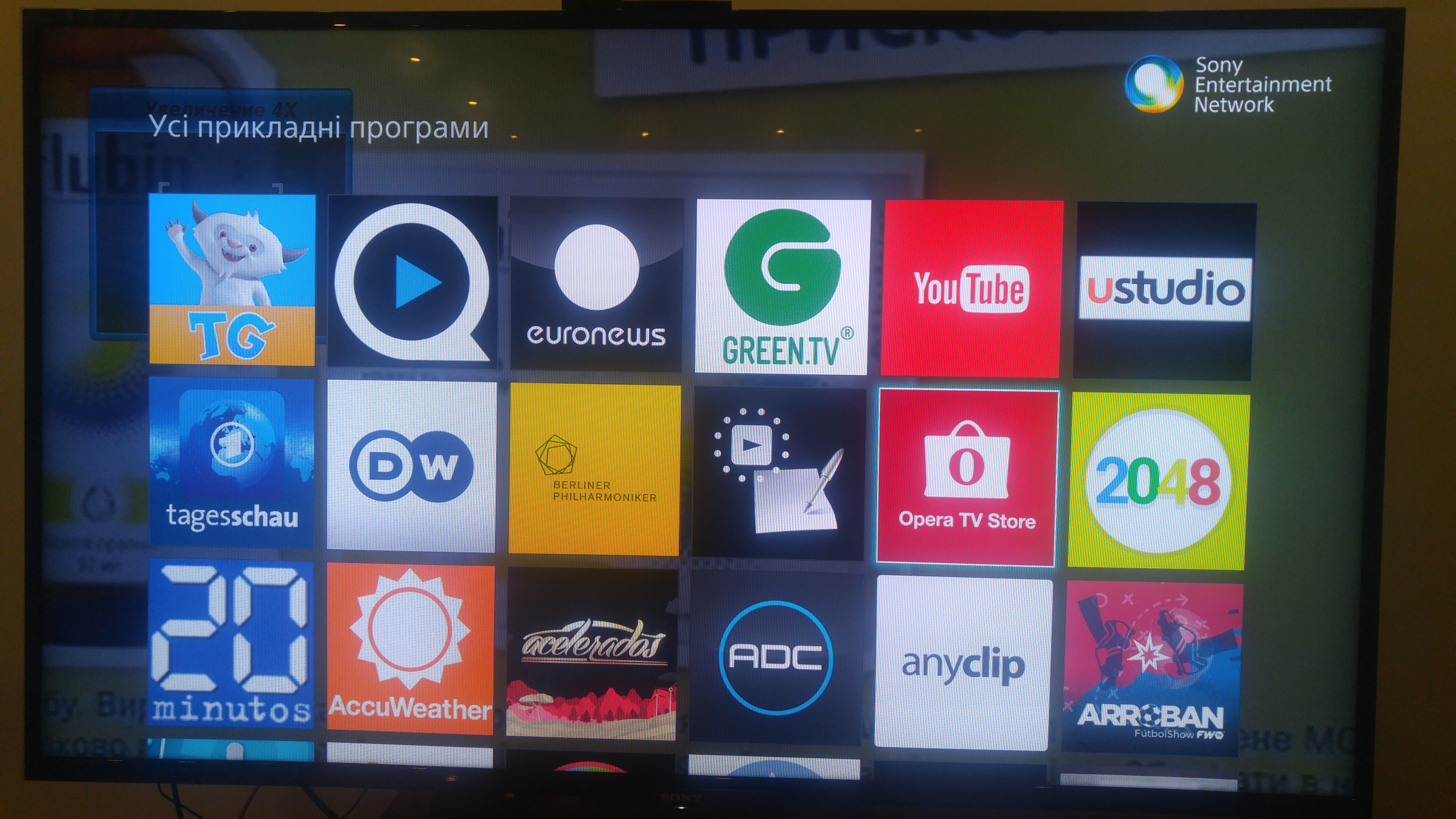
-
Оберіть URL Loader на наступному кроці.
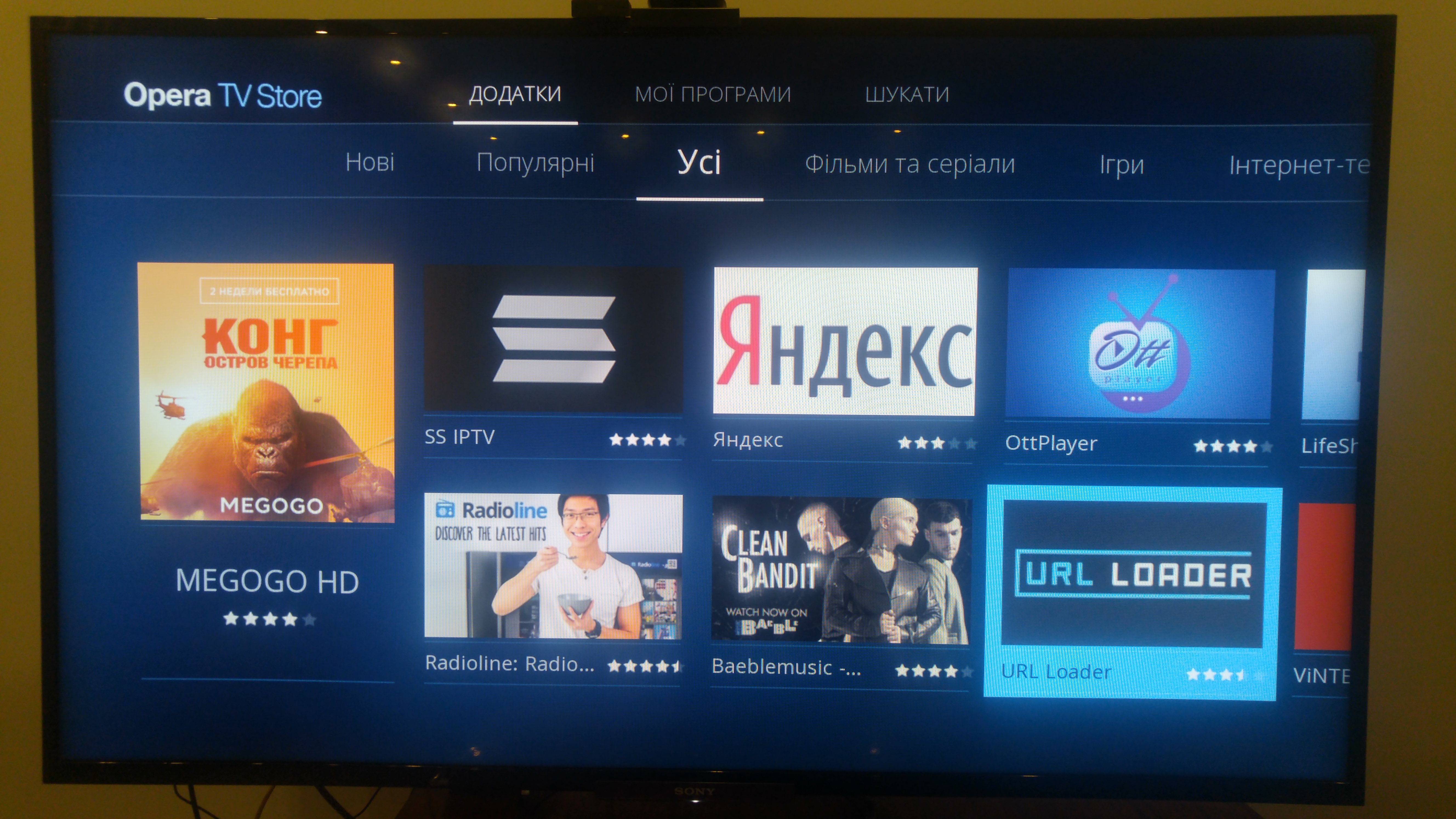
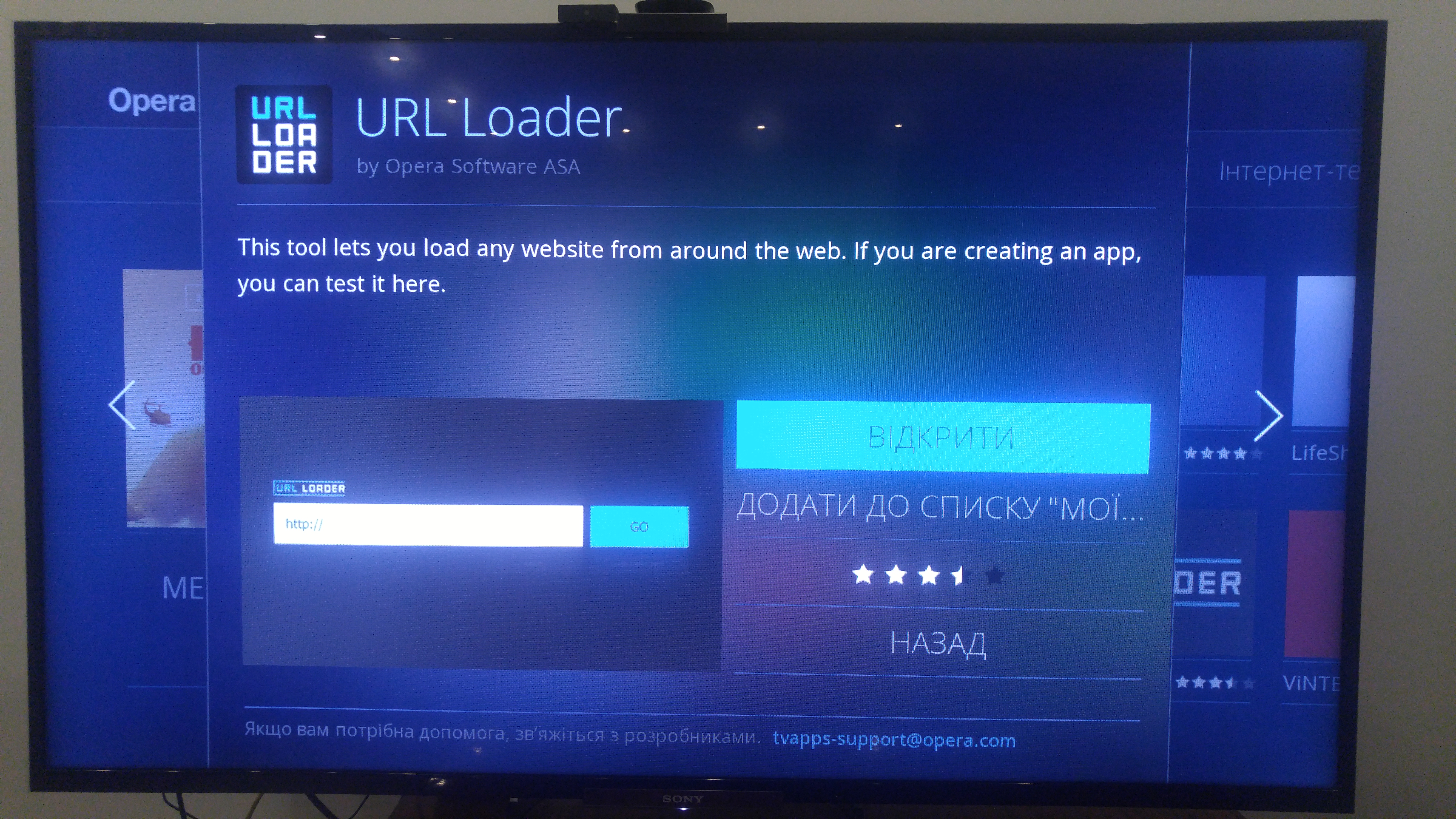
-
У полі вводу введіть наступне посилання - http://smartup.komitex.net, натисніть кнопку GO
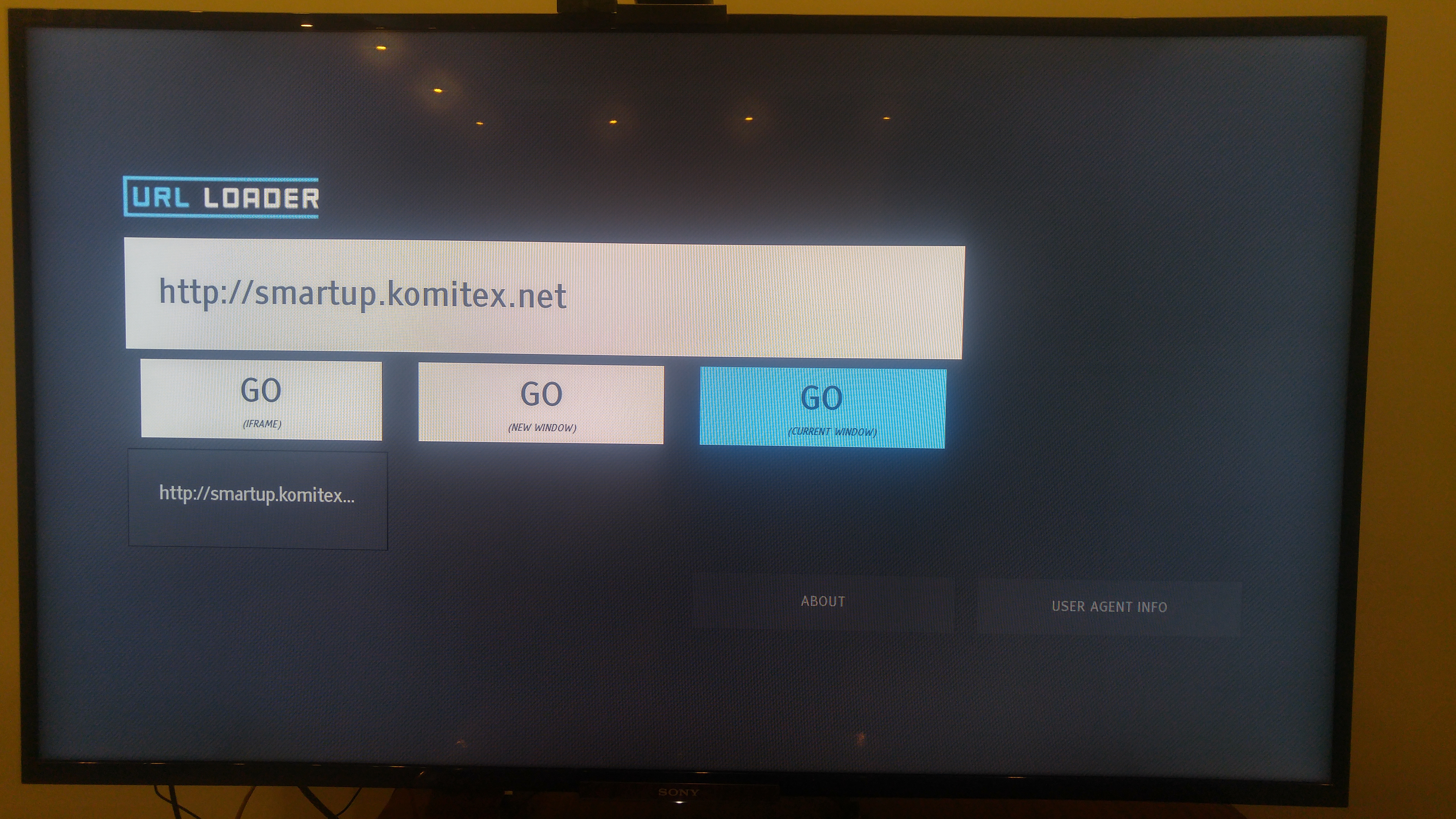
-
Відкриється програма для перегляду телебачення
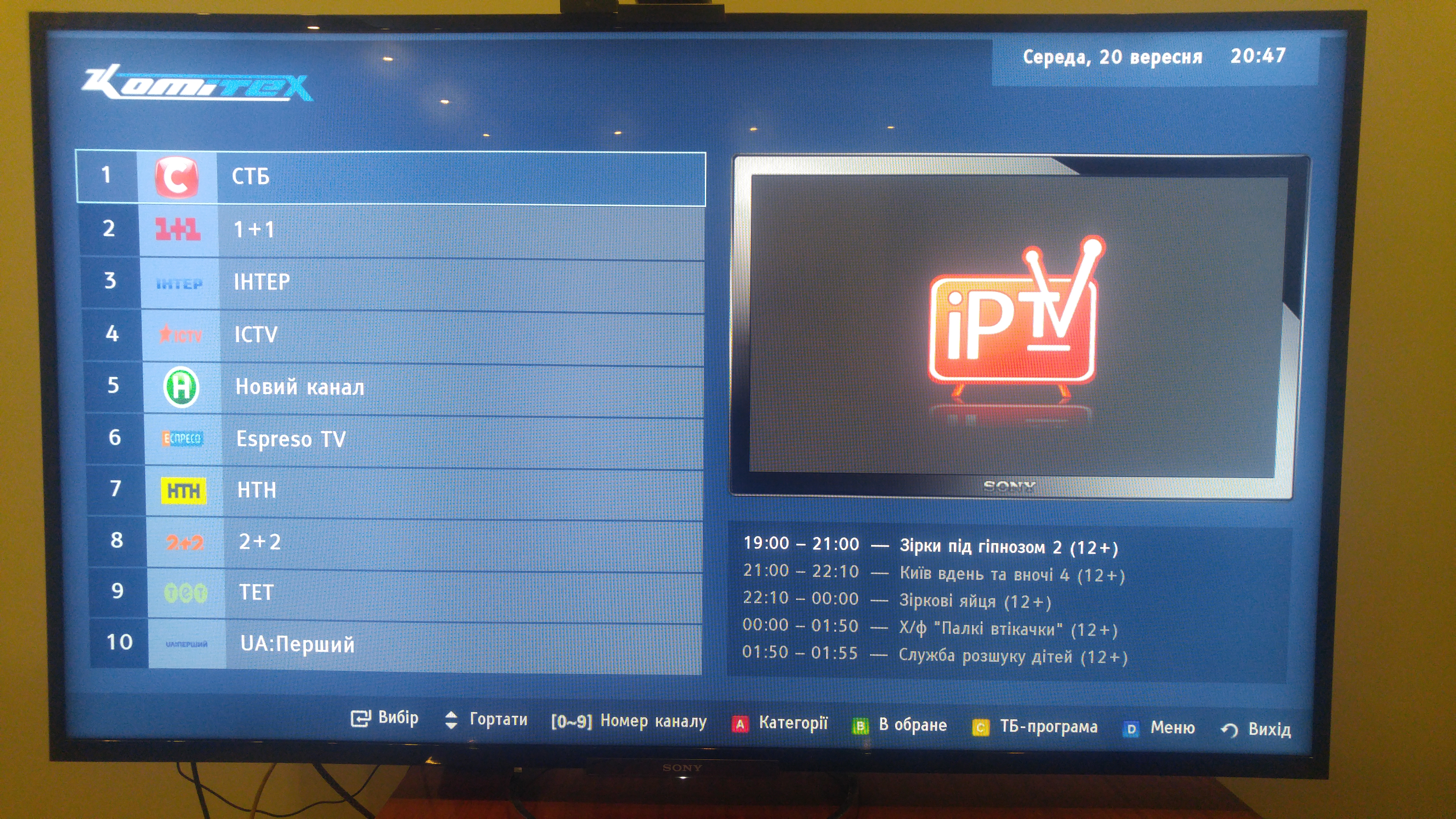
OTT IP телебачення надається спільно з ТОВ «СТАР ТЕЛЕКОМПАНІ».
OTT IP телебачення надається спільно з ТОВ «СТАР ТЕЛЕКОМПАНІ».
Інструкція для установки SmartUP для Windows
Переглядати телеканали послуги «Інтерактивне телебачення» на екрані свого комп'ютера ви можете за допомогою програми, що підтримує функцію «IPTV». Для більш зручного налаштування та перегляду рекомендуємо встановити додаток SmartUP для Windows.
-
Запустіть завантажений файл, розпочніть установку

-
Виберіть додаткові завдання і натискайте кнопку "Далі >"
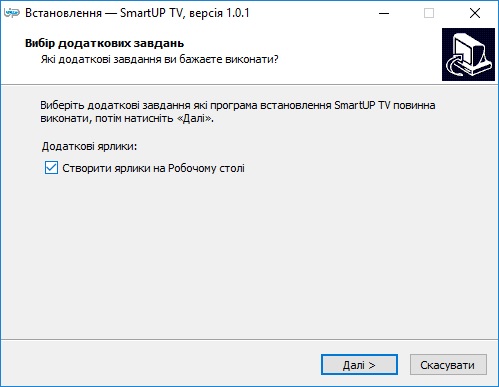
-
Все готово до встановлення, натискайте кнопку "Встановити"
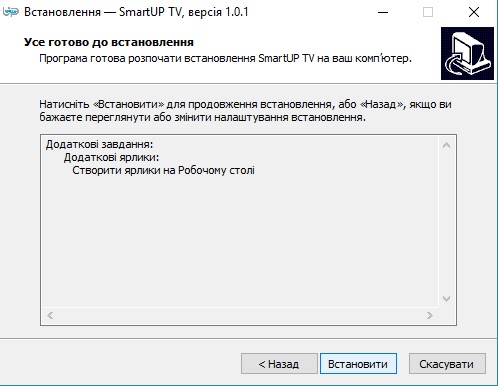
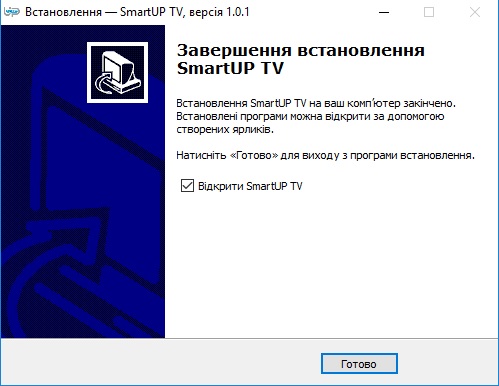
-
Виберіть мову інтерфейсу, натискайте кнопку "Вибір"
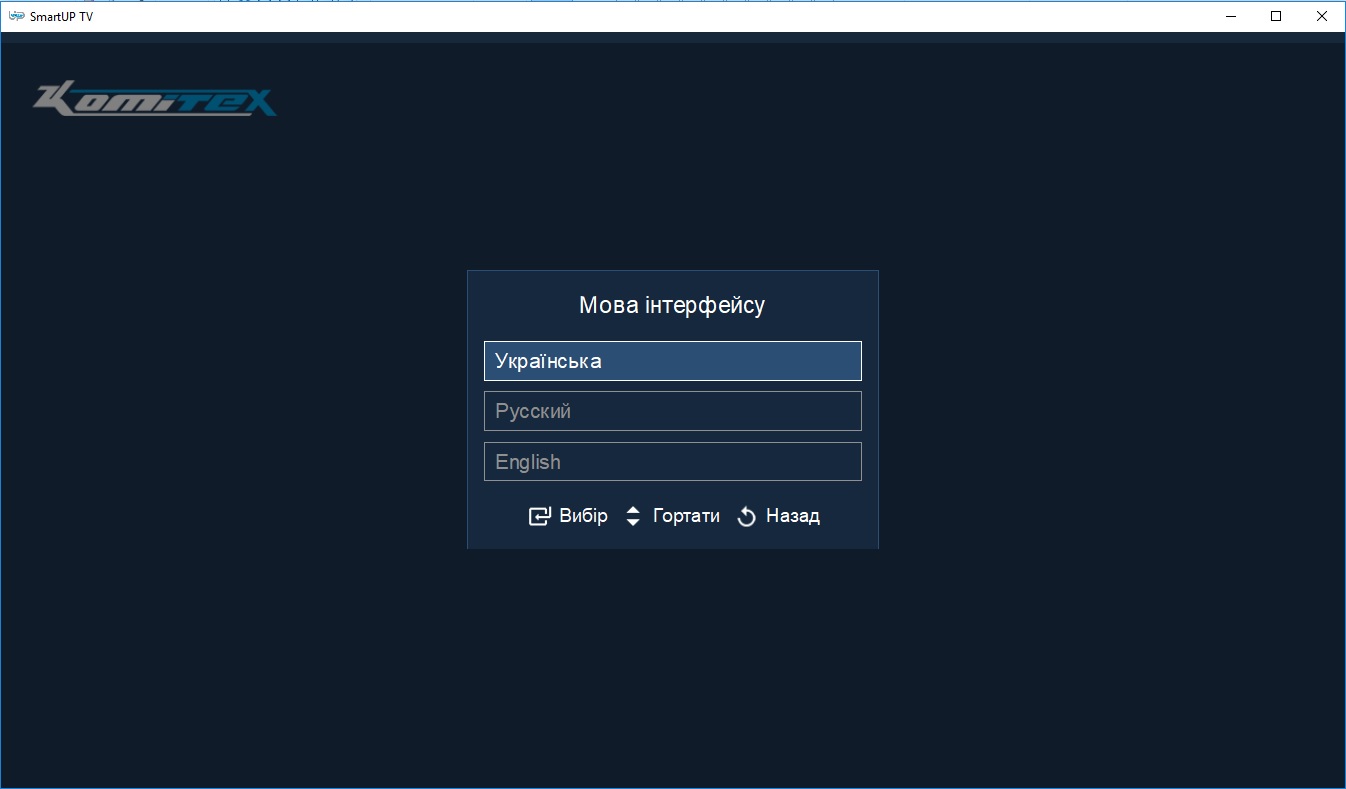
-
Ознойомтеся з початковою довідкою, натискайте кнопку "Закрити" зможете перейти до перегляду телебачення
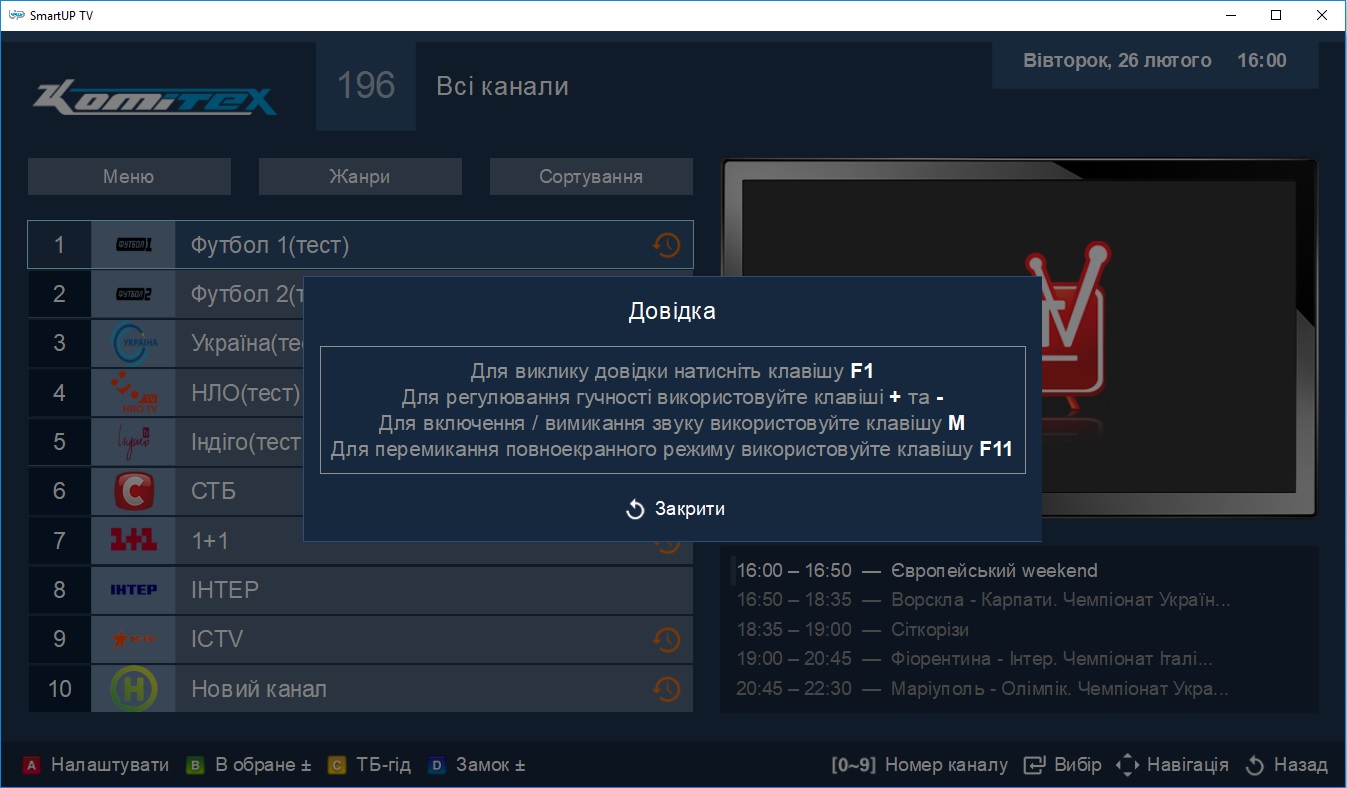
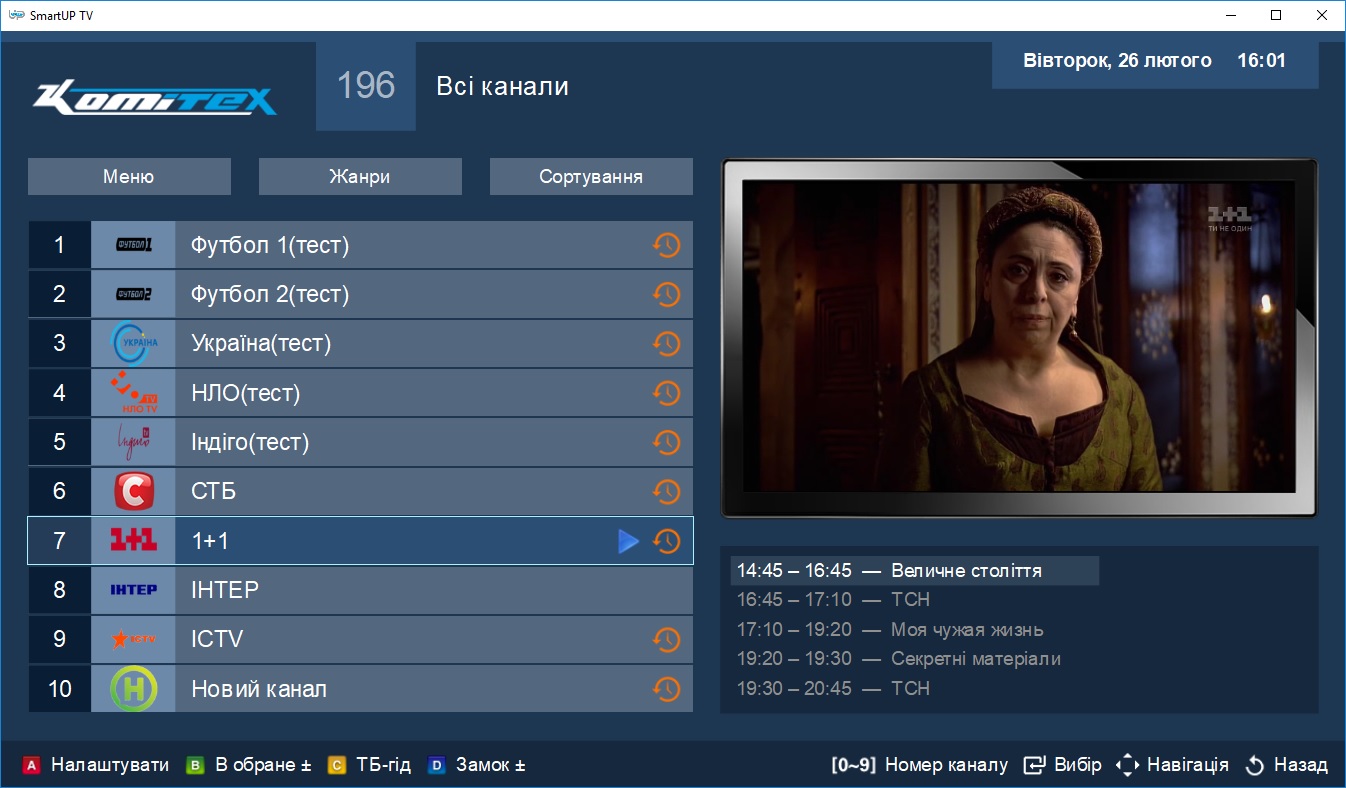
Також ви можете використовувати VLC Media Player, попередньо завантаживши плейлист каналів
OTT IP телебачення надається спільно з ТОВ «СТАР ТЕЛЕКОМПАНІ».
OTT IP телебачення надається спільно з ТОВ «СТАР ТЕЛЕКОМПАНІ».
Інструкція для установки додатку KOMiTEX TV
Переглядати телеканали послуги «Інтерактивне телебачення» на екрані свого смартфону, планшету чи Android TV телевізора ви можете за допомогою програми, що підтримує функцію «IPTV». Для більш зручного налаштування та перегляду рекомендуємо встановити додаток KOMiTEX TV.
-
Для того щоб встановити додаток KOMiTEX TV відкрийте на своєму пристрої Google Play Store і введіть в пошуковий рядок - KOMiTEX TV
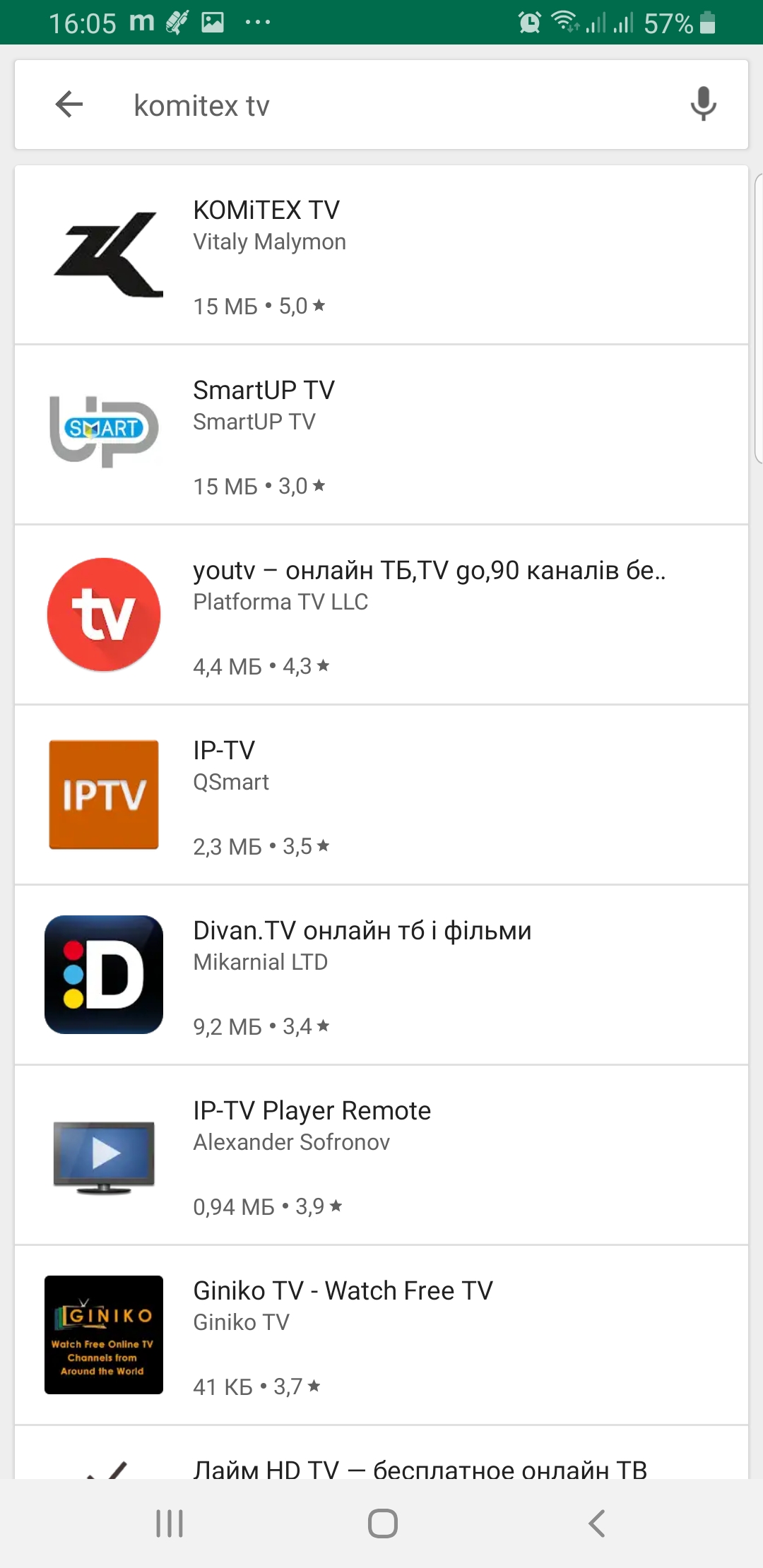
-
Встановіть застосунок.
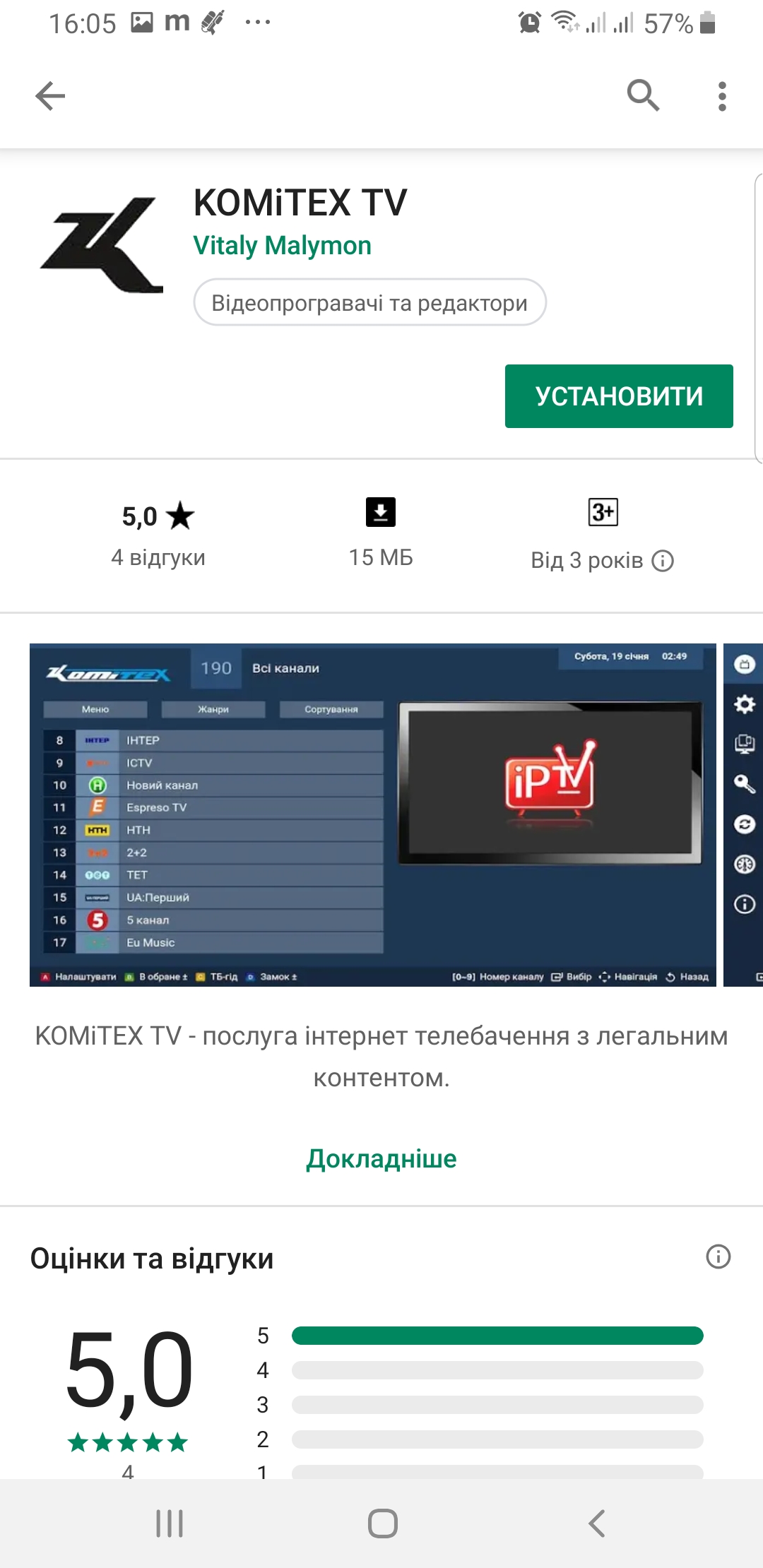
-
Запустіть встановлений застосунок.
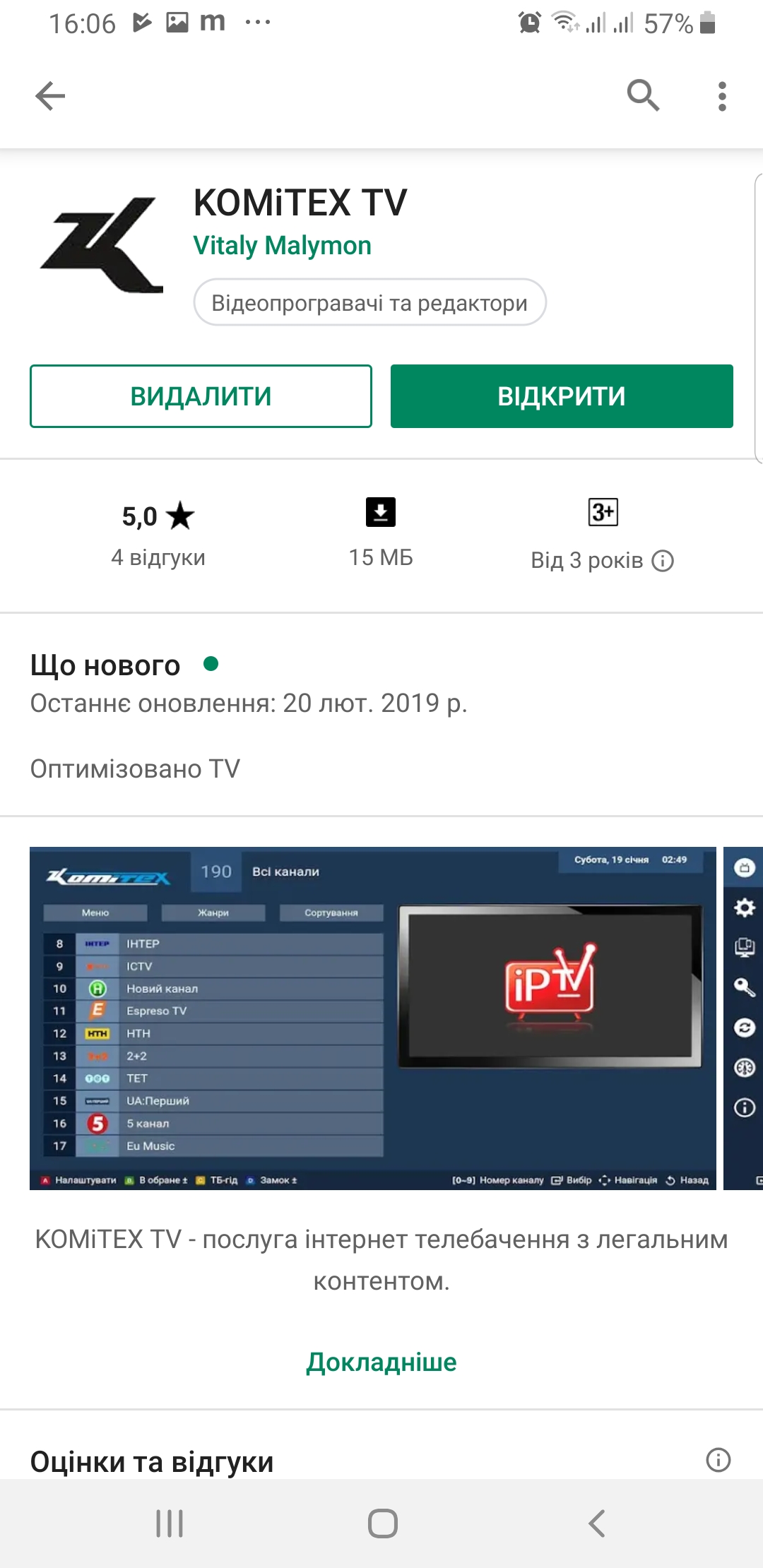
-
Виберіть мову основного меню і перейдіть до перегляду телепрограм.



OTT IP телебачення надається спільно з ТОВ «СТАР ТЕЛЕКОМПАНІ».
OTT IP телебачення надається спільно з ТОВ «СТАР ТЕЛЕКОМПАНІ».
Інструкція для налаштування IPTV-приставки Mag250
Переглядати телеканали послуги «Інтерактивне телебачення» на екрані свого телевізора ви можете за допомогою IPTV-приставки Mag250, яку слід налаштувати за інструкцією.
-
У головному меню Вашої IPTV-приставки вибираєте пункт "Налаштування".
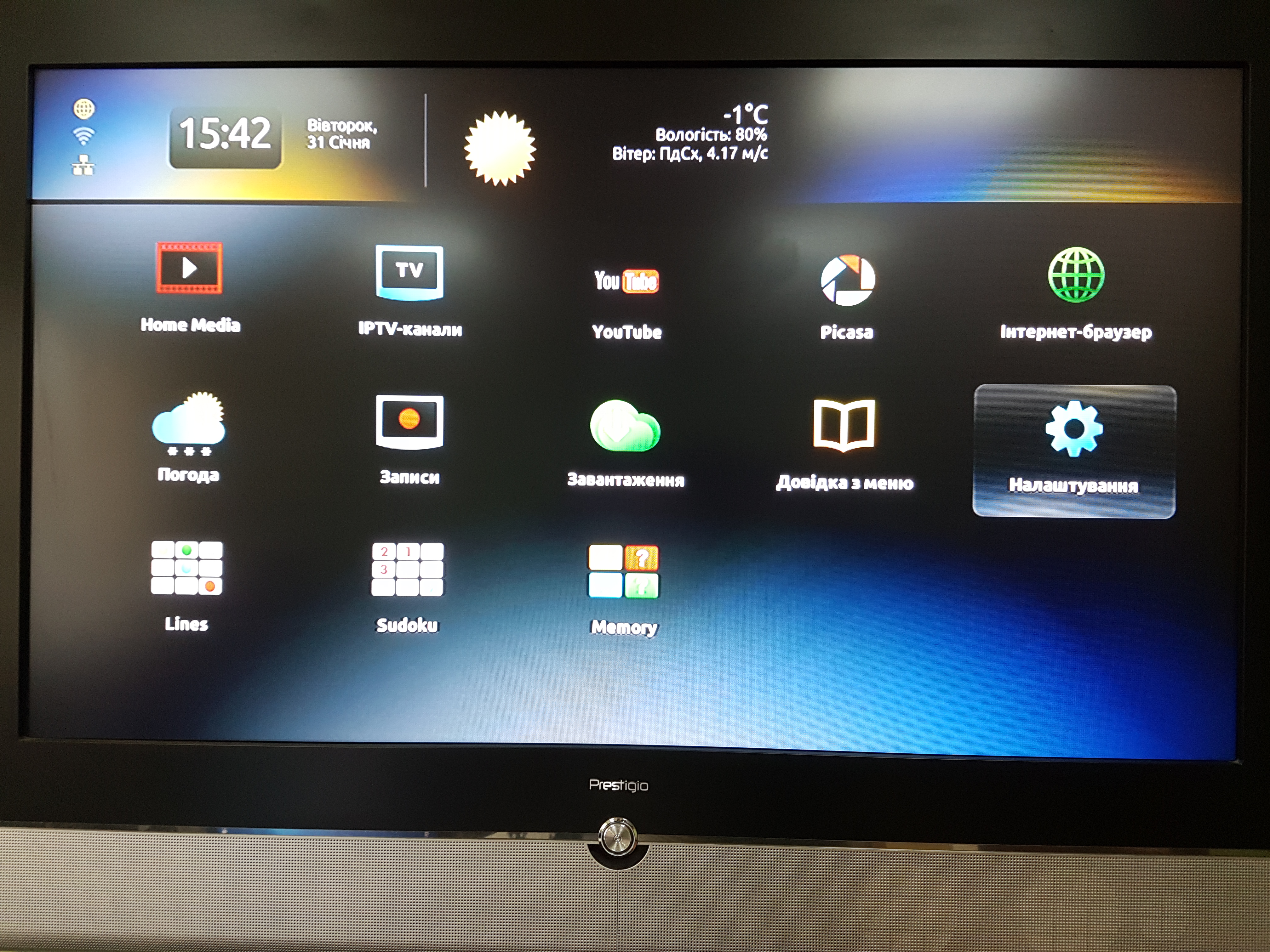
-
На наступному етапі виберіть пункт "Системні налаштування".
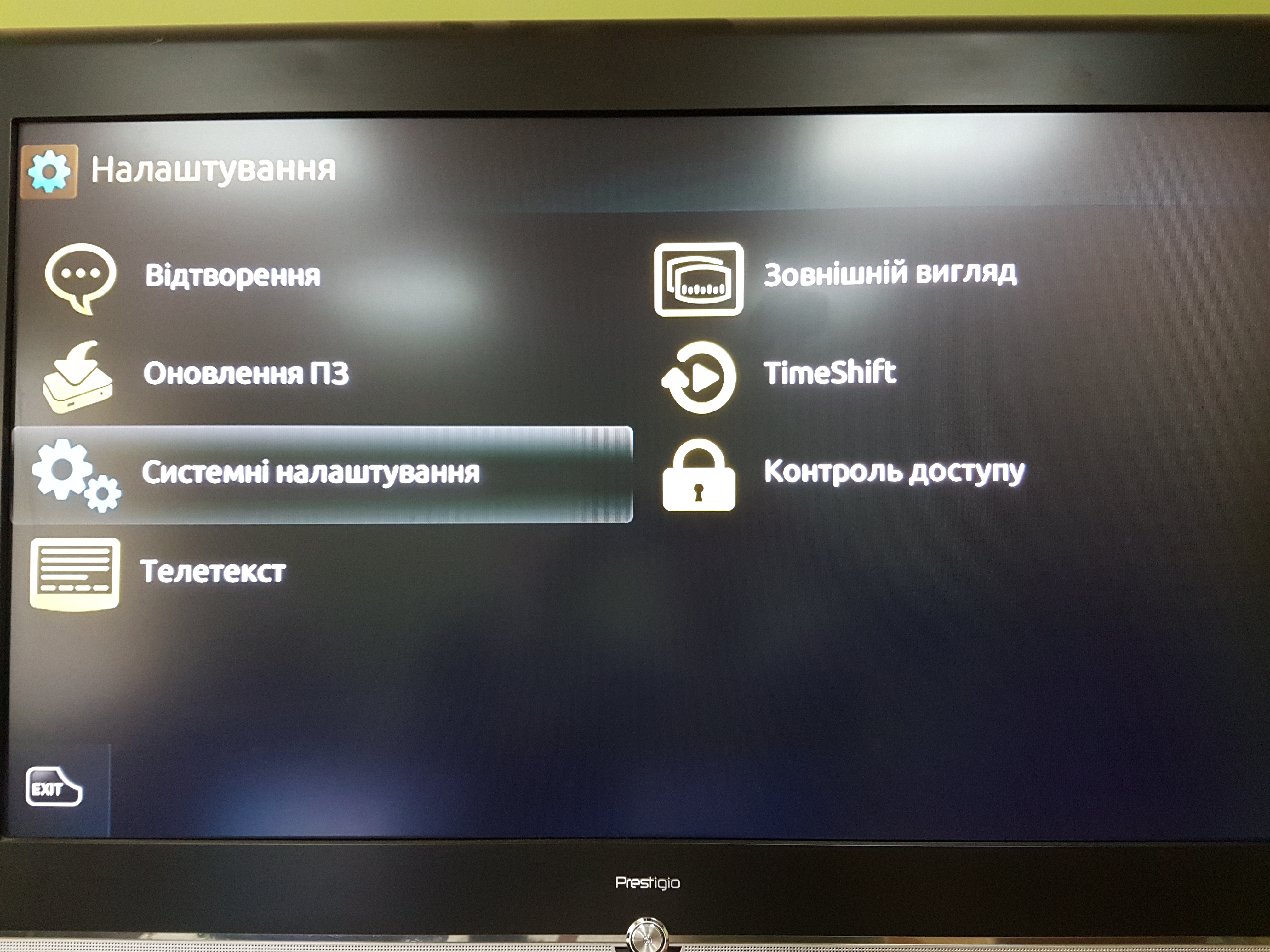
-
Дальше за допомогою клавіатури введіть ім'я порталу (комітех), а також адресу (smartup.komitex.net).
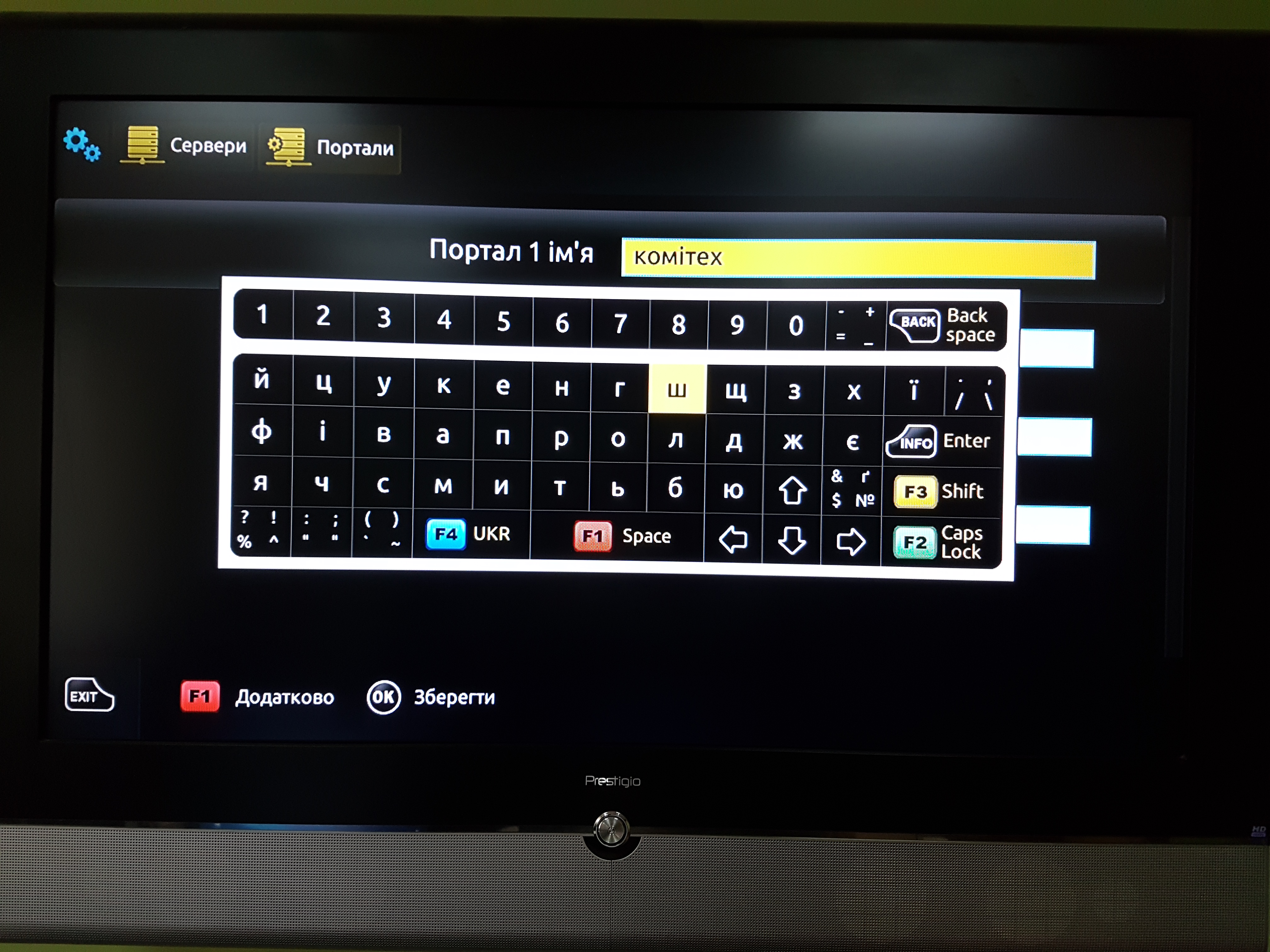
-
Двічі натисніть кнопку "Вихід", а після цього виберіть пункт "Перезапуск порталу".
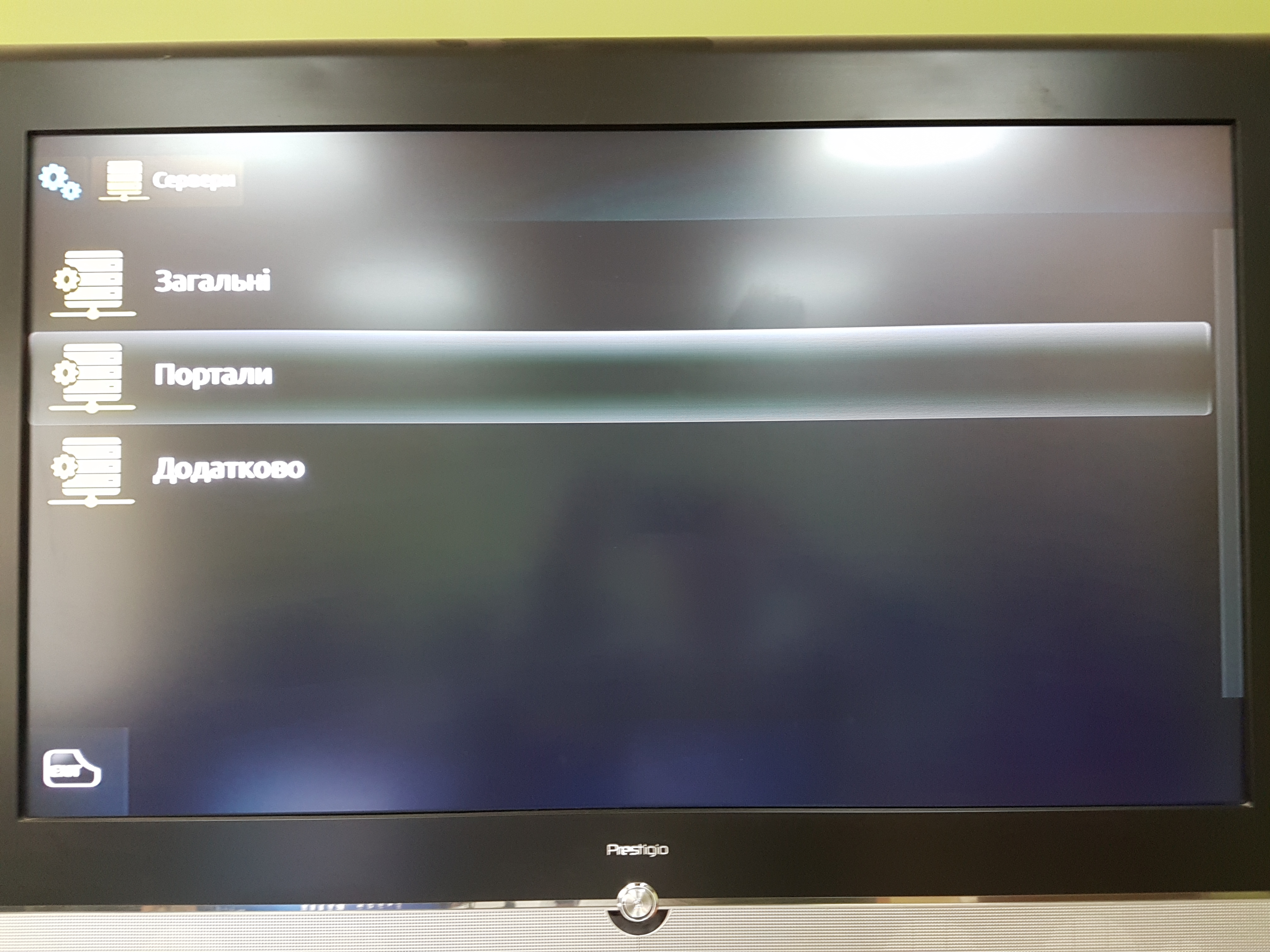

* - інші моделі IPTV-приставок Mag, а також приставки Aura мають аналогічний процес налаштування.
OTT IP телебачення надається спільно з ТОВ «СТАР ТЕЛЕКОМПАНІ».
OTT IP телебачення надається спільно з ТОВ «СТАР ТЕЛЕКОМПАНІ».
Інструкції-рекомендації для інших пристроїв
Для операційної системи Linux ви можете використовувати VLC Media Player, попередньо завантаживши плейлист каналів
Для Philips Smart TV потрібно ввести в адресний рядок браузера телевізора app.ss-iptv.com, але робота додатку SS-IPTV на цьому присторої негарантована, він знаходиться в beta-тестуванні.
OTT IP телебачення надається спільно з ТОВ «СТАР ТЕЛЕКОМПАНІ».